Raios de luz explodindo atrás do texto
Olá pessoal! Que tal escrever um texto e fazer um efeito parecido com o do logotipo do filme da múmia? Tutorial nível iniciante, tempo de prática: 5 minutos.
[ Hits: 56.979 ]
Por: M4iir1c10 em 25/01/2008 | Blog: https://github.com/mauricioph
Finalizando
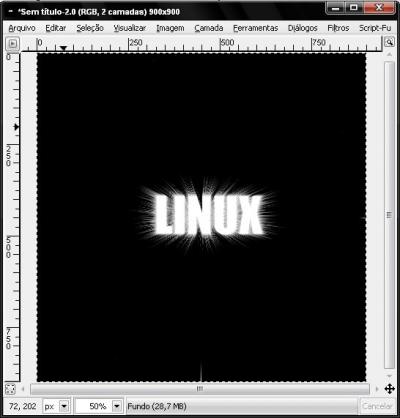
Vamos nos livrar dessas partes brancas na imagem, clique na barra de ferramentas "preenchimento", escolha a cor preta como preenchimento e clique em uma área branca da imagem, pronto agora vamos ao toque mágico...
Filtros / Desfocar / Borrão de movimento. Tipo de borrão "zoom", comprimento 40.
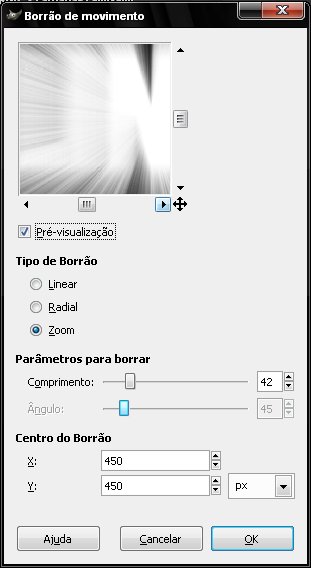
Na janela de camadas selecione o texto e torne-o visível clicando no olho da camada, clique com o botão direito do mouse e escolha "alfa para a seleção", crie uma nova camada transparente, preencha a seleção na nova camada de preto, selecione a camada do texto em branco e escolha Filtro / Desfocar / Desfocagem gaussiana... escolha o valor 10 para ambos e aplique, clique na camada do fundo, escolha Camada / Cores / Equilíbrio e coloque esses valores:
Sombra: 100|50|-50
Tons Médios: 70|-30|-100
Tons Claros: 20|0|-50
Pronto, você atingiu a nossa meta e a sua imagem está assim:

Bom, foi bom pra mim... e pra vocês? Legal?
Qualquer dúvida ou se você se perdeu na explicação dê uma olhada no vídeo que eu fiz para ilustrar melhor os passos desse artigo:
Tem alguns outros vídeos de futuros artigos na minha página no youtube:
Críticas e sugestões são sempre bem vindas, desde que construtivas, um grande abraço, até a próxima.
2. Mãos a obra
3. Finalizando
MEncoder - Criando Programa Gráfico Para Conversão
Instalando e configurando um dock igual ao Mac Leopard no KDE
Enfeite o LILO com uma imagem de seu gosto
Colocando Windows, Linux e Mac Os X em um mesmo PC
Blender - Criando personagem 3D em menos de 10 minutos
Os bons tempos voltaram! Revivendo e revisitando o WindowMaker
Criando Fluxogramas? Use o Dia!
Desenhando um avatar do Tux no InkScape
Cara muito legal seu artigo, ficou show de bola. Estava procurando como fazer esse efeito há um tempo. Parabéns.
Valeu!
Po muito bom mesmo, parabéns !!! É muito interessante artigos sobre imagem porque nós quando olhamos para um programa de imagem não podemos imaginar muitas coisas fora do padrão eheh mas ai está !! falo!!
Interessante o efeito...e ficou bem bonito o resultado final..
parabéns ;]
Putz, show de bola como dizem...
Sei que parece abuso e absurdo, mas poderias me criar uma imagem com esse efeito para dois nomes? É que não sou conhecedor de programas gráficos, embora goste deles. Se achar razoável responder, e-mail-me e te passo os dois nomes.
... e-mail, oliveira_jorge@terra.com.br
Um abraço e obrigado.
Jorge
hehehe massa d+
mais massa msm é a musica no final do video , as vozes kkkkkkkkkkkkk
flw!
Bah, bem legal!
Artigo original e criativo. Tava faltando isso aqui no vol...
Parabéns!
Show, o efeito final ficou ótimo ;D
adicionei o artigo nos favoritos
Parabéns!!
Parabéns, ficou ótimo.
Gostei mesmo... qualquer novis... poste ae.
Valew:
LeoWalker
Desculpe a ignorância, mas não entendi essa parte aqui: "Selecione a nova camada e na barra de ferramentas escolha a ferramenta de preenchimento e preencha a seleção na nova camada de branco, a essa altura você tem a mesma frase em uma camada transparente escrito em branco"
Certo, selecionei a nova camada. Fui lá na barra de ferramentas, cliquei no ícone do "baldinho" (ferramenta de preenchimento). Mas ai não sei o que fazer. Eu clico e clico no área onde em o desenho e não dá nada. O que que tenho que fazer.
As partes anteriores, e próximas a essa entendi todas. Só não saquei o que estou fazendo de errado nessa parte.
Se puder me ajudar, fico grato.
Obrigado.
A próposito, muito legal o artigo.
Abraços.
outra maneira de obter o mesmo resultado desejado é quando você seleciona a camada do texto e ajusta o tamanho para o tamanho da imagem, na barra de ferramentas escolha a Camada/camada para tamanho da imagem... Layer/Layer to Image size.
depois você clica na janela dos layers o botão duplicar camada, assim vc tem 2 camadas de texto e uma preta, ou seja você tem 3 camadas, na camada acima da camada preta clique com o direito do mouse e seleciona "combinar abaixo" agora você tem 2 camadas uma com o texto e outra com a cor preta e o texto em branco na mesma camada, clique no olho da camada de cima que só tem o texto, aparentemente nada aconteceu mais você conseguiu esconder o texto daquela camada para ser usado mais tarde, agora continue com o artigo, a partir daqui:
"Agora você tem 2 camadas, uma com o texto em um fundo transparente que está escondida e outra com o fundo preto onde vamos trabalhar agora... para isso desmarque o texto apertando CTRL+A."
Já consegui fazer. Era um probleminha bobo que eu estava deixando passar :P
Dica muito boa para aprender a mexer no GIMP, veja meus deveres de casa: http://www.premoli.110mb.com/gimpremoli1.jpg e http://www.premoli.110mb.com/gimpremoli.jpg *esse ficou identico!!! Viva o linux!!!!
Patrocínio
Destaques
Artigos
Cirurgia para acelerar o openSUSE em HD externo via USB
Void Server como Domain Control
Modo Simples de Baixar e Usar o bash-completion
Monitorando o Preço do Bitcoin ou sua Cripto Favorita em Tempo Real com um Widget Flutuante
Dicas
[Resolvido] VirtualBox can't enable the AMD-V extension
Como verificar a saúde dos discos no Linux
Como instalar , particionar, formatar e montar um HD adicional no Linux?
Como automatizar sua instalação do Ubuntu para desenvolvimento de software.
Tópicos
Quais os códigos mais dificeis que vcs sabem fazer? (9)
Fiz uma pergunta no fórum mas não consigo localizar (20)
Pfsense inacessivel após um periodo de tempo (1)
Não consigo instalar distro antiga no virtualbox nem direto no hd (9)
Top 10 do mês
-

Xerxes
1° lugar - 148.171 pts -

Fábio Berbert de Paula
2° lugar - 70.944 pts -

Mauricio Ferrari
3° lugar - 22.393 pts -

Buckminster
4° lugar - 20.516 pts -

Alberto Federman Neto.
5° lugar - 20.372 pts -

edps
6° lugar - 19.802 pts -

Daniel Lara Souza
7° lugar - 19.538 pts -

Andre (pinduvoz)
8° lugar - 18.492 pts -

Alessandro de Oliveira Faria (A.K.A. CABELO)
9° lugar - 16.720 pts -

Diego Mendes Rodrigues
10° lugar - 14.635 pts




